
คู่มือการใช้งาน Oho Chat /

ฟีเจอร์บรอดแคสต์ ช่วยให้ส่งข้อความได้พร้อมกันหลายช่องทางได้ในที่เดียว ลดขั้นตอนการยุ่งยากที่ต้องตั้งค่าแยกแต่ละบัญชี เพื่อบรอดแคสต์ อีกทั้งสามารถบรอดแคสต์ตามกลุ่มเป้าหมายที่สร้างไว้ได้ มาดูกันเลย !
เนื้อหาในหน้านี้
- ข้อควรรู้
- วิธีการสร้าง/แก้ไขบรอดแคสต์
- วิธีการคัดลอกบรอดแคสต์
- วิธีการลบบรอดแคสต์
- คำถามที่พบบ่อย
ข้อควรรู้
- การส่งบรอดแคสต์ธุรกิจจะถูกหักโควต้าข้อความ LINE OA ที่ซื้อไว้กับทาง LINE
- ปัจจุบันฟีเจอร์บรอดแคสต์รองรับเฉพาะช่องทาง LINE OA
วิธีการสร้าง/แก้ไขบรอดแคสต์
ผู้ใช้งานสามารถสร้างบรอดแคสต์ใหม่ได้ผ่าน 4 ขั้นตอนดังนี้
🔴 ขั้นตอนที่ 1 เข้าสู่หน้าสร้างบรอดแคสต์
(คลิกที่ไอคอน ► ด่านล่างเพื่อเปิดดูวิธีการ)
🔴 ขั้นตอนที่ 2 ตั้งค่าบรอดแคสต์
- ตั้งชื่อบรอดแคสต์ *
- เลือกช่องทาง*
- ปัจจุบันรองรับเฉพาะช่องทาง LINE OA
- เลือกผู้รับ ระบบมีให้เลือก 2 รูปแบบ*
- บรอดแคสต์ไปยังลูกค้าถูกท่านจากช่องทางในเลือกไว้ให้กำหนดเป็น
ทุกรายชื่อจากช่องทางที่เลือก - บรอดแคสต์ไปยังลูกค้าบางกลุ่มให้เลือก
เฉพาะกลุ่มรายชื่อแล้ว ดำเนินการเลือกกลุ่มรายชื่อที่ต้องการ (ผู้ใช้งานสามารถศึกษาวิธีการสร้างกลุ่มรายชื่อได้ ที่นี่) - ตั้งค่าเวลาบรอดแคสต์ ระบบมีให้เลือก 2 รูปแบบ*
- ตอนนี้ ระบบจะเริ่มบรอดแคสต์ทันทีหลังจากที่ผู้ใช้งานคลิกปุ่ม
ส่งบรอดแคสต์ - ตั้งค่าเวลา ระบบจะให้ผู้ใช้งานกำหนดเวลาที่ต้องการส่งบรอดแคสต์ (หากยังไม่ถึงเวลาส่งบรอดแคสต์ผู้ใช้งานสามารถเข้ามาแก้ไขบรอดแคสต์ได้ อ่านเพิ่มเติม)
- ติดแท็กบรอดแคสต์ (ไม่จำเป็น)
- กำหนดแท็กบรอดแคสต์ เพื่อช่วยจัดกลุ่มประเภทของบรอดแคสต์ที่สร้างขึ้น
* จำเป็นต้องใส่ข้อมูล

🔴 ขั้นตอนที่ 3 ตั้งค่าเนื้อหา
- ตั้งค่าเนื้อหาของบรอดแคสต์ โดยผู้ใช้งานสามารถเพิ่มเนื้อหาได้สูงสุด 5 บับเบิ้ล และมีประเภทข้อความให้เลือกถึง 3 ประเภท
- ตัวอักษร: ความยาวไม่เกิน 2,000 ตัวอักษร
- รูปภาพ: ขนาดไฟล์ไม่เกิน 10 MB
- การ์ด: เพิ่มได้สูงสุด 10 การ์ดต่อ 1 บับเบิ้ล
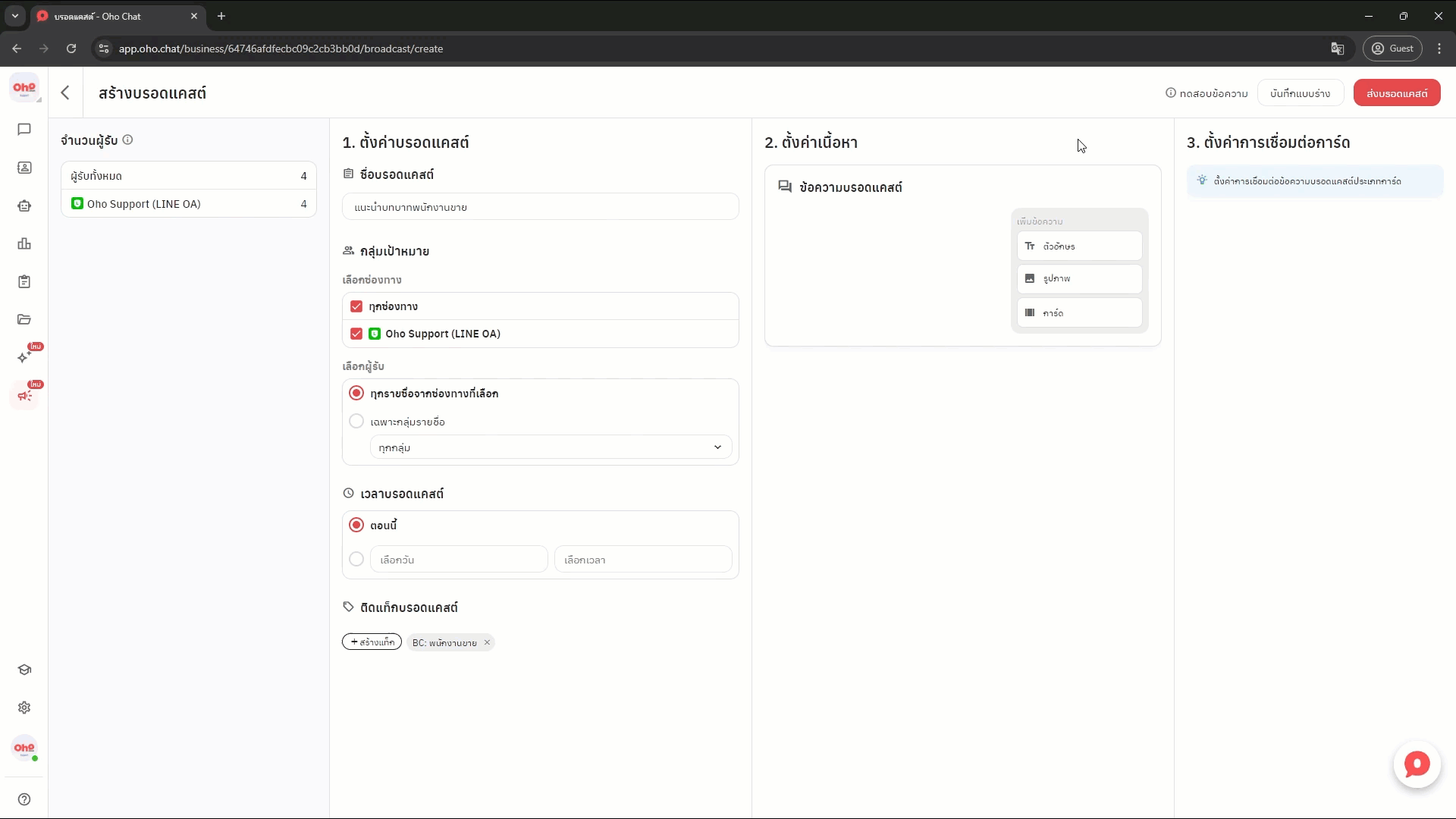
🔴 ขั้นตอนที่ 4 ตั้งค่าการเชื่อมต่อการ์ด (ถ้ามี)
- กรณีที่เนื้อหาของบรอดแคสต์มีเนื้อหาประเภทการ์ด ระบบจะให้ผู้ใช้งานกำหนด URL ของเว็บไซต์ที่ต้องการให้แสดงหลังจากลูกค้ากดปุ่มในการ์ด
- สามารถตั้งค่าได้โดยการคลิกปุ่มที่ต้องการตั้งค่าบริเวณคอลัมน์ทางขวามือ และกำหนดลิงก์ URL ที่ต้องการ
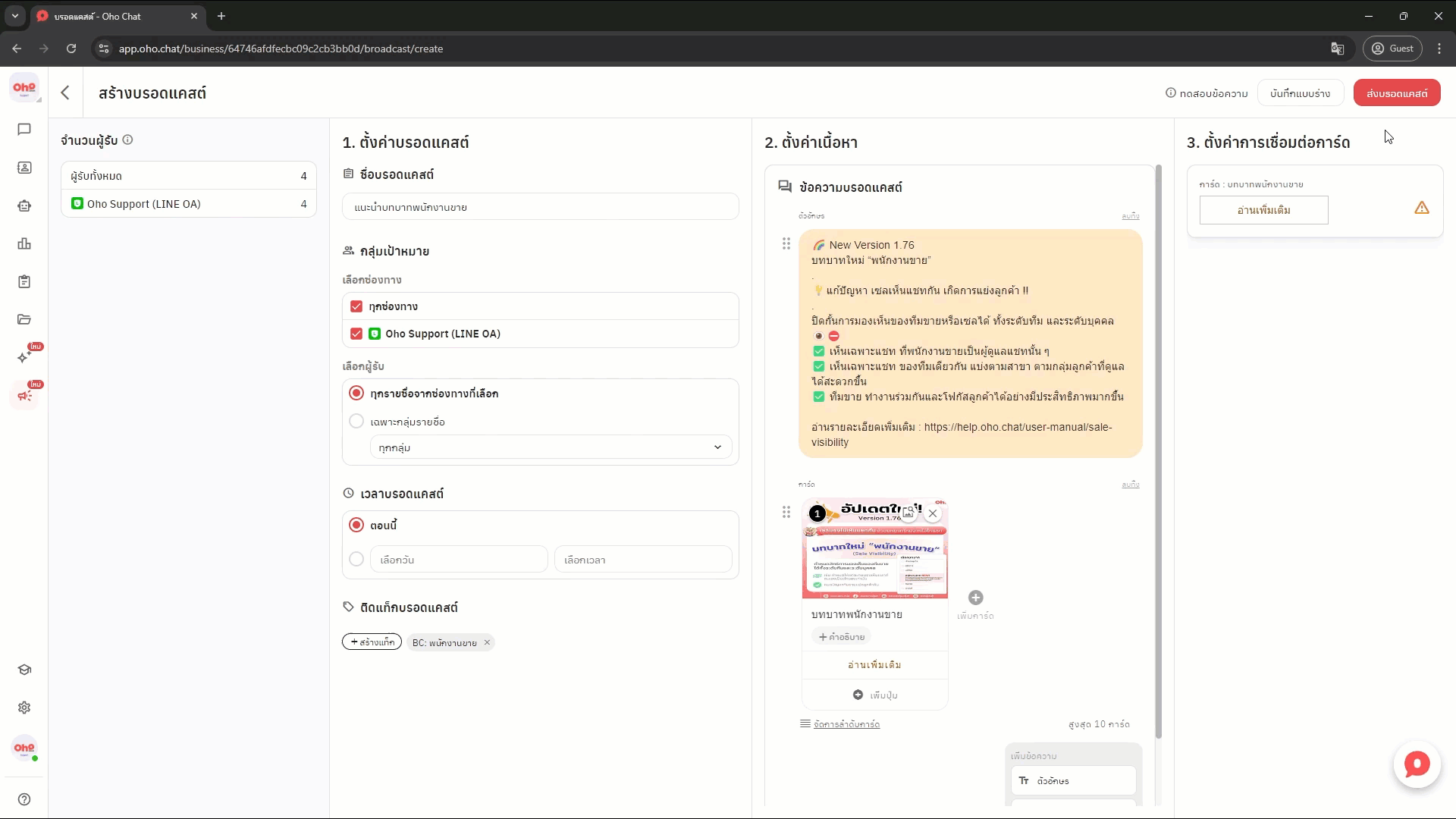
🔴 ขั้นตอนที่ 5 ส่งหรือบันทึกบรอดแคสต์
- ในขั้นตอนนี้ให้ผู้ใช้งานดำเนินการส่งหรือบันทึกบรอดแคสต์โดยสามารถแบ่งเป็น 3 กรณีดังนี้
(คลิกที่ไอคอน ► ด่านล่างเพื่อเปิดดูตัวอย่าง)
บันทึกแบบร่าง หลังจากนั้นบรอดแคสต์ดังกล่าวจะเข้าสู่สถานะแบบร่างเวลาบรอดแคสต์ เป็น ตอนนี้ แล้วคลิกปุ่ม ส่งบรอดแคสต์ บริเวณมุมขวาบนของหน้าจอ หลังจากนั้นบรอดแคสต์จะเข้าสู่สถานะกำลังส่งและเนื้อหาจะถูกส่งไปยังลูกค้าทันทีเวลาบรอดแคสต์ ตามวันที่และเวลาที่ต้องการ แล้วคลิกปุ่ม ตั้งเวลาส่งบรอดแคสต์ หลังจากนั้นบรอดแคสต์จะเข้าสู่สถานะตั้งเวลาส่ง และจะส่งหาลูกค้าเมื่อถึงเวลาดังกล่าว โดยก่อนถึงเวลาที่ตั้งค่าไว้ผู้ใช้งานสามารถเข้าไปแก้ไขบรอดแคสต์ได้วิธีการคัดลอกบรอดแคสต์
- ผู้ใช้งานสามารถคัดลอกบรอดแคสต์ที่เคยส่งไปแล้วหรือร่างไว้ได้โดยการคลิก
ฟีเจอร์บรอดแคสต์⇒ คลิกไอคอนเพิ่มเติมหลังชื่อบรอดแคสต์ที่ต้องการคัดลอก ⇒ เลือกเมนูคัดลอกหลังจากนั้นจะนำเข้าสู่หน้าสร้างบรอดแคสต์และคัดลอกข้อมูลข้อบรอดแคสต์ที่เลือกไว้มาให้ซึ่งผู้ใช้งานสามารถดำเนินการแก้ไขข้อมูลต่าง ๆ ได้ทันที
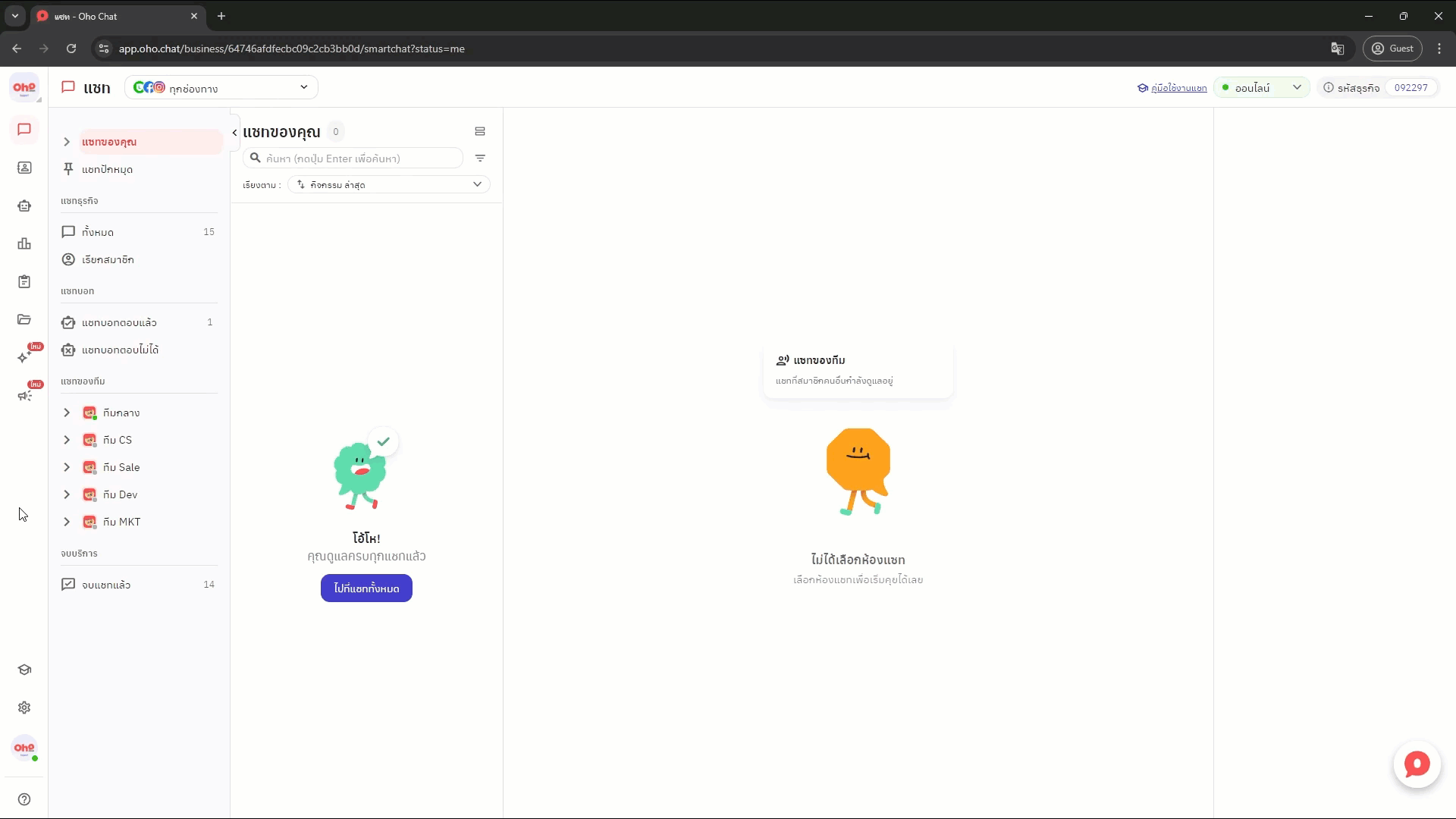
วิธีการลบบรอดแคสต์
- ผู้ใช้งานสามารถลบบรอดแคสต์ที่ร่างหรือตั้งเวลาส่งไว้ได้โดยการคลิก
ฟีเจอร์บรอดแคสต์⇒ คลิกไอคอนเพิ่มเติมหลังชื่อบรอดแคสต์ที่ต้องการลบ ⇒ เลือกเมนูลบ⇒ คลิกปุ่มลบหลังจากนั้นระบบจะดำเนินการลบบรอดแคสต์ดังกล่าวทันที
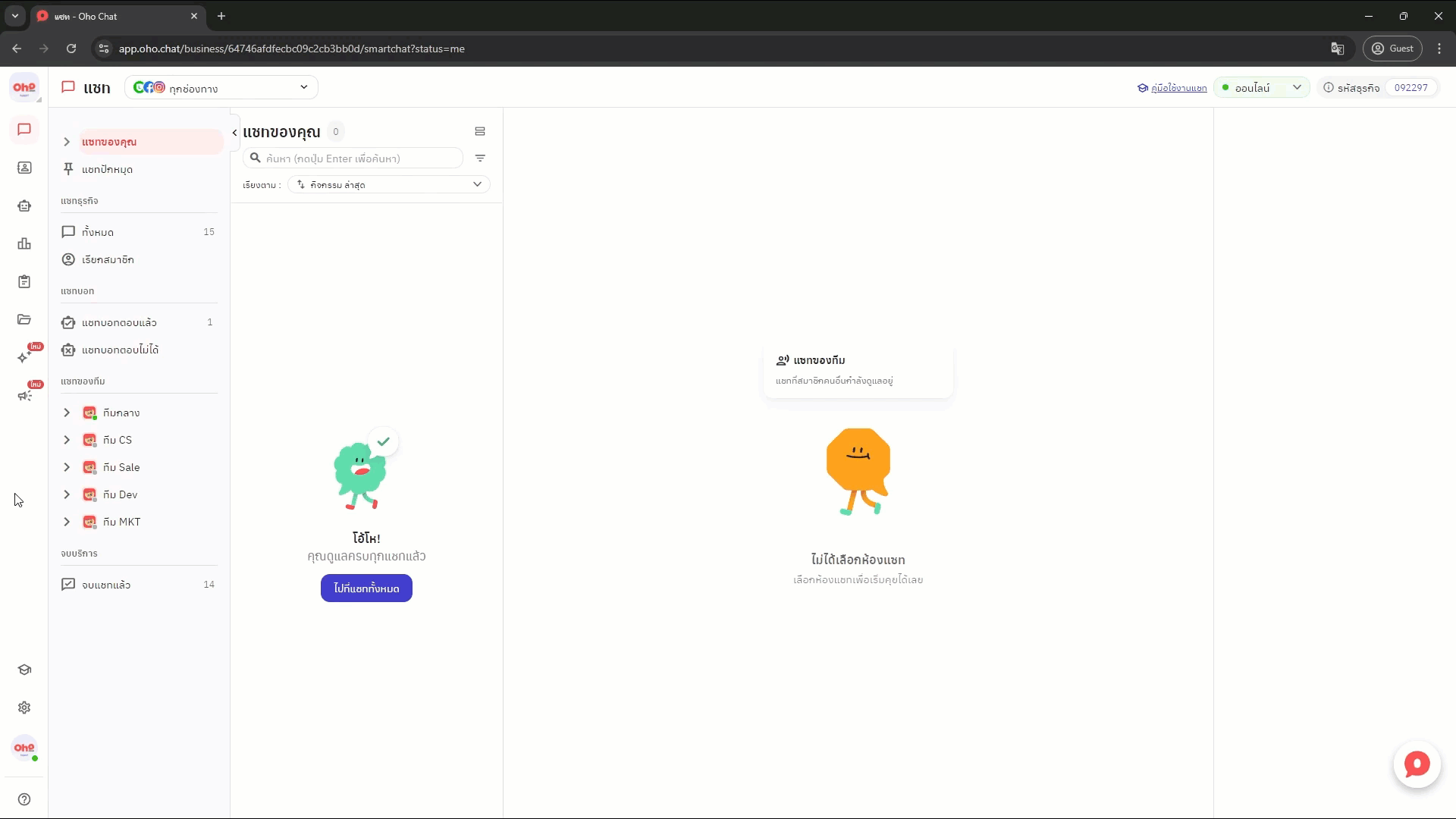
คำถามที่พบบ่อย
- ข้อความที่บรอดแคสต์จะแสดงบริเวรหน้าห้องแชทหรือไม่
คำตอบ ข้อความที่บรอดแคสต์ไปจะไม่แสดงบริเวณหน้ารายชื่อห้องแชท
- ฟีเจอร์บรอดแคสต์มีค่าใช้จ่ายเพิ่มเติมหรือไม่
คำตอบ ปัจจุบันฟีเจอร์บรอดแคสต์อยู่ในช่วงทดลองใช้งานฟรี หากผู้ใช้งานสนใจสามารถติดต่อได้ที่ LINE OA: @ohochat หรือ คลิกที่นี่
- ส่งบรอดแคสต์ได้ เดือนละกี่ข้อความ ?
คำตอบ จำนวนข้อความบรอดแคสต์จะขึ้นอยู่กับแพ็กเกจที่ผู้ใช้งานซื้อไว้กับทาง LINE OA ซึ่งจำนวนการหักจะเทียบเท่ากับการบรอดแคสต์ผ่าน LINE OA
